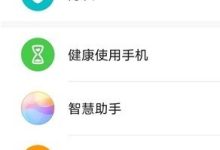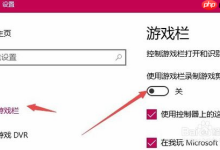通过设置添加或删除输入法:进入“设置-时间和语言-语言和区域”,在对应语言选项中管理键盘输入法;2. 使用控制面板调整:打开控制面板,进入“时钟和区域-区域-管理”,点击“更改键盘”进行更深层配置;3. 添加新语言包以获取新输入法:在语言和区域中添加所需语言并安装语言包,随后可在该语言下添加对应输入法。

如果您在使用Windows 11时需要调整输入方式,但发现系统中缺少所需输入法或存在多余选项,则可能是输入法配置未按需求设置。以下是解决此问题的步骤:
本文运行环境:Dell XPS 13,Windows 11 家庭版。
一、通过设置应用添加输入法
使用“设置”应用是管理输入法最直观的方式,适用于大多数用户。该方法通过系统原生界面操作,确保配置直接生效。
1、按下 Win 键 打开开始菜单,点击齿轮图标进入“设置”。
2、在左侧导航栏选择 时间和语言,然后在右侧点击“语言和区域”。
3、找到当前使用的语言(如“中文(简体, 中国)”),点击其下方的三个点按钮,选择“语言选项”。
4、在“键盘”部分点击“添加键盘”,从下拉列表中选择要添加的输入法,例如“微软拼音”或“美式键盘”。
二、通过设置应用删除输入法
当系统中存在不再使用的输入法时,可通过此方法将其移除,避免切换时出现冗余选项。
1、打开“设置”,进入“时间和语言”下的“语言和区域”页面。
2、选择已安装的语言,点击其旁边的三个点并选择“语言选项”。
3、在“键盘”列表中,找到要删除的输入法,点击其右侧的三个点按钮。
4、从弹出菜单中选择“删除”,确认该输入法已从列表中消失。
三、使用控制面板管理输入法
控制面板提供更底层的输入法管理功能,适合高级用户或当设置应用无法完成操作时使用。
1、在任务栏搜索框中输入“控制面板”,点击结果打开程序。
2、将“查看方式”设为“类别”,点击“时钟和区域”,然后选择“区域”。
3、在“区域”窗口中切换到“管理”选项卡,点击“更改系统区域设置”下方的“更改键盘”。
4、在“文本服务和输入语言”窗口中,选择“常规”选项卡,在“已安装的服务”列表中选中要删除的输入法。
5、点击“删除”按钮将其移除,完成后点击“确定”保存更改。
四、添加新语言包以获取对应输入法
若需使用非当前语言的输入方式(如日文、韩文等),需先添加对应语言包,输入法则会随语言自动提供。
1、在“设置”>“时间和语言”>“语言和区域”中,点击“添加语言”。
2、在语言列表中搜索并选择所需语言,例如“日本語”,勾选后点击“下一步”。
3、在安装选项中确保“语言包”和“文本到语音”等组件被选中,点击“安装”。
4、安装完成后,返回语言选项,即可在该语言下添加对应的键盘或输入法。

 路由网
路由网